وصل نشدن پرینتر به لپ تاپ، مسئله ای نسبتا رایج است که کاربران زیادی آن را تجربه کرده و می کنند. این مسئله یا ناشی از خرابی چاپگر است و یا بروز ایراد در تنظیمات یا حتی قطعات لپ تاپ را نشان می دهد. اگر مراحل نصب چاپگر در ویندوز درست انجام نشده باشد هم ممکن است اتصال قطع شده یا به طور کلی انجام نشود. در ادامه این مقاله، دلایل وصل نشدن چاپگر به لپ تاپ را بررسی کرده و راهکارهای آن را نیز به شما معرفی می کنیم. اگر با این روش ها موفق به حل مشکل وصل نشدن پرینتر به لپ تاپ نشدید، می توانید ضمن برقراری تماس با نمایندگی اچ پی در مرکز سخت افزار ایران، با کارشناسان تعمیر پرینتر در ارتباط بوده و راهنمایی های مورد نیاز را از آنها دریافت کنید.

دلایل وصل نشدن پرینتر به لپ تاپ
اگر پرینتر شما به لپ تاپ وصل نشده و پیغام “Printer driver unavailable” را در سیستم نمایش می دهد، احتمالا مراحل نصب دستگاه را کامل انجام نداده اید. اتصال نادرست یا ناقص درایور پرینتر هم گاهی مانع از اتصال آن به سیستم های ویندوزی یا مک می شود. گاهی درایور خراب است و به همین دلیل نمی توان چاپگر را به لپ تاپ یا کامپیوتر وصل کرد. در صورتی که درایور چاپگر بیش از حد قدیمی بوده و یا بروز نشده باشد، با سیستم عامل لپ تاپ سازگاری ندارد و مشکلاتی را در نحوه اتصال ایجاد می کند. حتی گاهی وجود یک باگ در ویندوز، باعث وصل نشدن پرینتر به لپ تاپ می شود. در نهایت ممکن است گزینه ای در تنظیمات جابجا شده باشد و مانع از اتصال درست پرینتر به لپ تاپ شود.
به این ترتیب اصلی ترین دلایل وصل نشدن پرینتر به کامپیوتر عباتند از:
- آپدیت نبودن درایورهای سیستم
- آپدیت نبودن سیستم عامل لپ تاپ
- اشتباه بودن تنظیمات لپ تاپ
پیشنهاد سایت: اتصال گوشی به پرینتر hp
راهکارهای حل مشکل عدم اتصال چاپگر به لپ تاپ
1. وصل کردن مجدد پرینتر
برای رفع مشکل وصل نشدن پرینتر به لپ تاپ، بد نیست که مراحل اتصال را یک بار دیگر انجام دهید.
- بدین منظور چاپگر را از سیستم خارج کرده و آن را از برق جدا کنید.
- سپس مجددا دوشاخه را به برق زده و مراحل اتصال پرینتر به سیستم را اجرا نمایید.
- برای اتصال پرینتر اچ پی به لپ تاپ، وارد Control Panel در ویندوز شده و روی View devices and printers کلیک کنید.
- صفحه ای مربوط به فهرست پرینترهای متصل به لپ تاپ باز می شود که باید روی اسم پرینتر خود در این صفحه کلیک راست کنید.
- گزینه Remove device را از منوی جدید انتخاب کنید.
- پس از ریمو کردن دستگاه از سیستم خود، آن را از کامپیوتر جدا کرده و بعد از چند دقیقه، مجددا آن را وصل کنید.
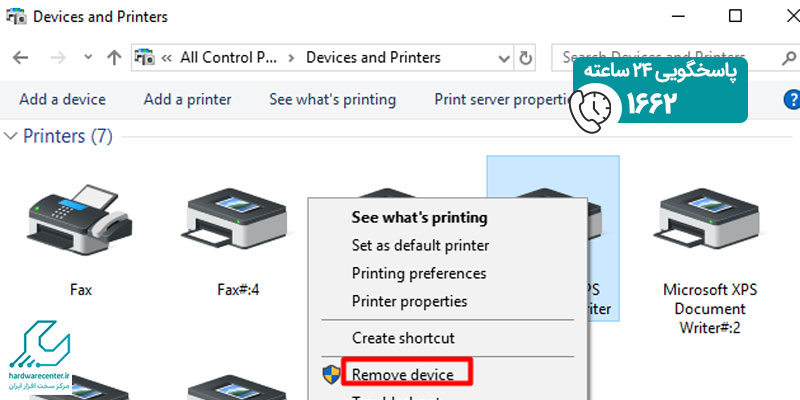
2. آپدیت کردن درایور پرینتر
اگر با نصب مجدد دستگاه موفق به حل مشکل وصل نشدن پرینتر به لپ تاپ نشدید، می توانید بروزرسانی دایور پرینتر را امتحان کنید.
- برای این کار، کلیدهای Windows + X را فشار داده و از منوی WinX روی گزینه Device Manager کلیک کنید.
- سپس منوی Printers را باز کرده و ضمن راست کلیک کردن روی اسم پرینتر خود، گزینه Update Driver را انتخاب کنید.
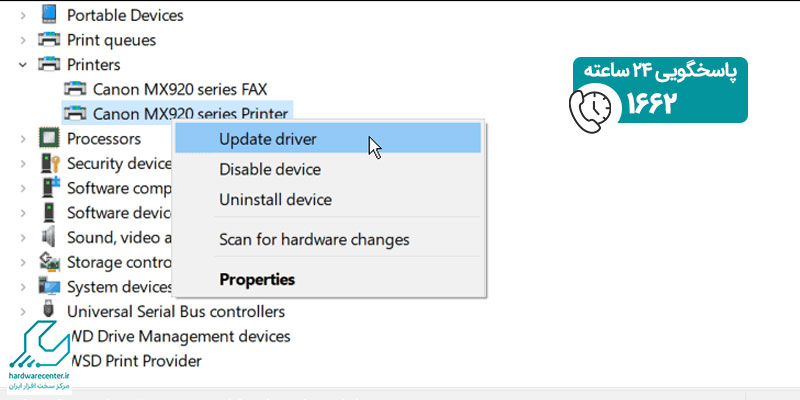
- در صورتی که نام پرینتر شمشا در لیست نبود، دسته بندی با نام Unknown Devices را بررسی کنید.
- با انتخاب گزینهSearch automatically for drivers ، ویندوز ضمن اتصال به اینترنت، آخرین درایورها را بررسی می کند.
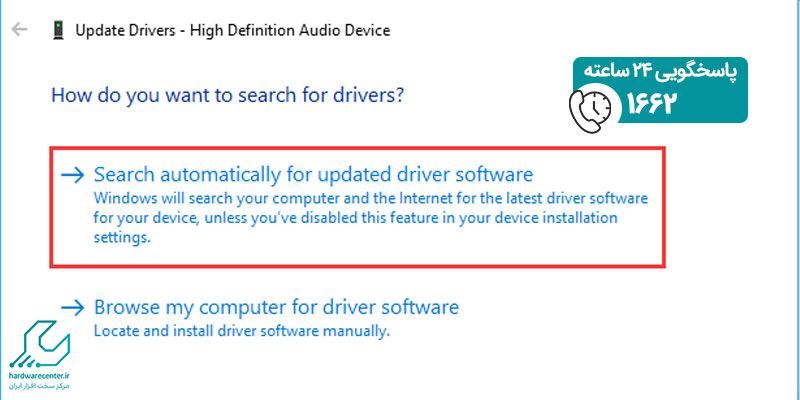
- در نهایت گزینه آپدیت را انتخاب کرده و منتظر بمانید تا عملیات بروز رسانی به پایان برسد.
- البته گاهی لازم است که با مراجعه به وب سایت رسمی شرکت سازنده پرینتر، درایور آن را به صورت دستی آپدیت کنید.
- نهایتا پس از بروز رسانی درایور، مجددا اتصال پرینتر را چک کرده و در صورت عدم برطرف شدن مشکل، راهکارهای بعدی را امتحان کنید.
3. آپدیت کردن ویندوز
در برخی از موارد، با بروز رسانی ویندوز هم می توان مشکل وصل نشدن پرینتر به لپ تاپ را حل کرد.
- برای این کار، وارد تنظیمات ویندوز شده و روی Update & Security کلیک کنید.
- در این بخش می توانید بیشتر تنظیمات آپدیت و به روزرسانی ویندوز خود را پیدا کنید و زمان دریافت به روزرسانی ها را هم انتخاب نمایید.
- با کلیک کردن روی گزینه Check for updates ویندوز به روز رسانی های موجود را پیدا می کند.
- با دیدن هر آپدیت، روی پیوند View all optional updates کلیک کنید تا آن را ببینید و نصب کنید.
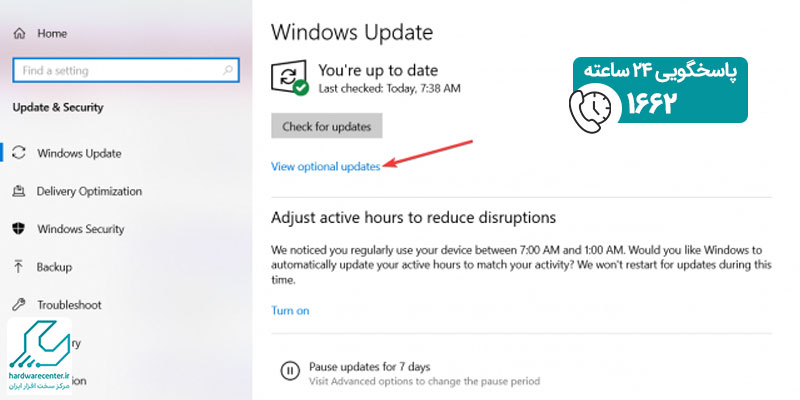
- سپس برای هریک از آپدیت ها گزینه Install را بزنید و منتظر بمانید تا عملیات بروز رسانی به پایان برسد.
